win10系统360浏览器字体很虚如何调整 win10 360浏览器的字体很虚怎么办
更新时间:2023-02-11 13:40:13作者:yang
360浏览器是国内高端用户首选的浏览器,一些不习惯使用win10系统自带浏览器的用户就可以尝试安装360浏览器,可是在运行的过程中却发现浏览器中的字体很虚,让人看起来很是不舒服,那么win10系统360浏览器字体很虚如何调整呢?这里小编就来教大家win10系统360浏览器字体很虚调整设置方法。
具体方法:
1、打开360浏览器,点击 打开菜单 -- 选项/设置 按钮;
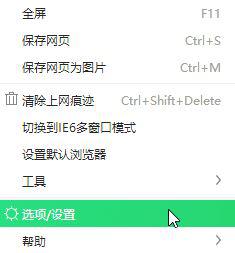
2、点击【实验室】在右侧查看是否开启了"DirectWrite高清字体渲染支持"功能?尝试将该功能关闭之后重启浏览器再试试;
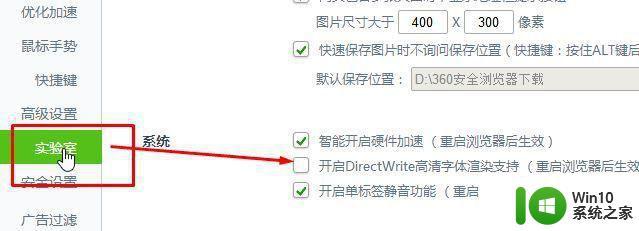
3、若为题依旧则重新打开设置界面,打开实验室,然后在右侧将【智能开启硬件加速】的选项去掉,完成操作后重新启动360浏览器即可解决问题!
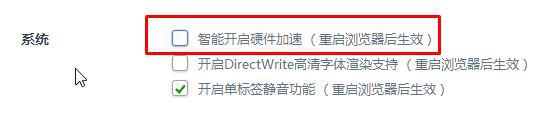
上述就是win10系统360浏览器字体很虚调整设置方法了,有遇到这种情况的用户可以按照小编的方法来进行解决,希望能够帮助到大家。
win10系统360浏览器字体很虚如何调整 win10 360浏览器的字体很虚怎么办相关教程
- win10浏览器字体模糊发虚不清晰如何解决 win10浏览器字体显示模糊怎么办
- win10系统更改edge字体的方法 win10系统如何修改Edge浏览器字体
- win10系统Edge字体显示不清晰怎么解决 Win10系统Edge浏览器字体模糊怎么调整
- 如何在Win10系统中将Chrome设置为默认浏览器而非360浏览器 怎样彻底取消360浏览器在Win10系统中的默认设置
- win10360极速浏览器设置默认浏览器无效怎么办 win10极速浏览器设置默认浏览器失败怎么解决
- win10开启ie浏览器的具体方法 win10系统在哪里开启ie浏览器
- win10打不开360浏览器如何解决 系统win10能不能用360浏览器
- win10系统应用字体虚化如何调整 win10部分应用字体虚化怎么办
- win10字体模糊发虚调整方法 win10字体模糊发虚原因分析
- win10系统中打开IE浏览器却是搜狗浏览器如何解决 win10系统中IE浏览器变成搜狗浏览器怎么办
- win10电脑如何调出ie浏览器 win10系统怎么找到ie浏览器
- win10显示器显示字体有虚影怎么办 如何调整win10电脑桌面字体的清晰度
- win10玩只狼:影逝二度游戏卡顿什么原因 win10玩只狼:影逝二度游戏卡顿的处理方法 win10只狼影逝二度游戏卡顿解决方法
- 《极品飞车13:变速》win10无法启动解决方法 极品飞车13变速win10闪退解决方法
- win10桌面图标设置没有权限访问如何处理 Win10桌面图标权限访问被拒绝怎么办
- win10打不开应用商店一直转圈修复方法 win10应用商店打不开怎么办
win10系统教程推荐
- 1 win10桌面图标设置没有权限访问如何处理 Win10桌面图标权限访问被拒绝怎么办
- 2 win10关闭个人信息收集的最佳方法 如何在win10中关闭个人信息收集
- 3 英雄联盟win10无法初始化图像设备怎么办 英雄联盟win10启动黑屏怎么解决
- 4 win10需要来自system权限才能删除解决方法 Win10删除文件需要管理员权限解决方法
- 5 win10电脑查看激活密码的快捷方法 win10电脑激活密码查看方法
- 6 win10平板模式怎么切换电脑模式快捷键 win10平板模式如何切换至电脑模式
- 7 win10 usb无法识别鼠标无法操作如何修复 Win10 USB接口无法识别鼠标怎么办
- 8 笔记本电脑win10更新后开机黑屏很久才有画面如何修复 win10更新后笔记本电脑开机黑屏怎么办
- 9 电脑w10设备管理器里没有蓝牙怎么办 电脑w10蓝牙设备管理器找不到
- 10 win10系统此电脑中的文件夹怎么删除 win10系统如何删除文件夹
win10系统推荐
- 1 索尼笔记本ghost win10 32位优化安装版v2023.04
- 2 系统之家ghost win10 32位中文旗舰版下载v2023.04
- 3 雨林木风ghost win10 64位简化游戏版v2023.04
- 4 电脑公司ghost win10 64位安全免激活版v2023.04
- 5 系统之家ghost win10 32位经典装机版下载v2023.04
- 6 宏碁笔记本ghost win10 64位官方免激活版v2023.04
- 7 雨林木风ghost win10 64位镜像快速版v2023.04
- 8 深度技术ghost win10 64位旗舰免激活版v2023.03
- 9 系统之家ghost win10 64位稳定正式版v2023.03
- 10 深度技术ghost win10 64位专业破解版v2023.03